Instale uma versão mais antiga do WordPress
Siga estas etapas se quiser instalar uma versão anterior do WordPress. Você pode precisar de uma versão mais antiga do WordPress para manter a compatibilidade do tema / plugin ou por outros motivos. Para seguir as etapas abaixo, você pode usar qualquer aplicativo de FTP que desejar, mas aqui descrevemos a instalação do WordPress com o FileZilla .
Nota: Como as versões mais antigas do WordPress podem ser menos seguros, recomendamos estas etapas apenas se não houver outra maneira de manter o seu / compatibilidade do plugin tema.
- Baixe o arquivo .zip do Arquivo de Lançamentos do WordPress.
- Conecte-se à sua hospedagem com FTP .
- Navegue até a pasta onde deseja instalar o WordPress. Essa pasta é chamada de diretório raiz do WordPress.
- Faça upload do arquivo .zip.
- Descompacte o arquivo. ( cPanel / Plesk )
Observação: Se você não tiver uma maneira de descompactar o arquivo na sua conta de hospedagem, precisará descompactá-lo no computador local e, em seguida, carregar a pasta wordpress descompactada.
- Em FileZilla, abra a pasta wordpress e selecione todos os arquivos e pastas pressionando Ctrl + A para Windows ou Command + A para Mac.
- Arraste e solte o conteúdo selecionado no diretório raiz do WordPress (a caixa vermelha mostrada nesta captura de tela).
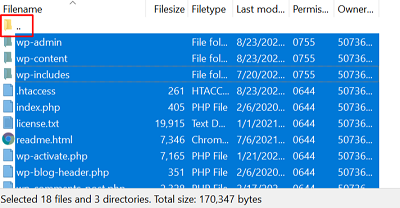
- Crie um banco de dados e um usuário MySQL. ( cPanel / Plesk ) Você precisa das informações do banco de dados ao instalar o WordPress manualmente.
- Em seu navegador, navegue até seu domínio.
- Selecione seu idioma de preferência e selecione Continuar .
- Anote os detalhes necessários do banco de dados e selecione Let's Go . Por padrão, o prefixo do banco de dados é definido como wp_.
Observação: Você pode encontrar o nome do host do seu banco de dados, se não o souber.
- Insira os detalhes do banco de dados MySQL criado anteriormente e selecione Enviar .
- Selecione Executar a instalação .
- Preencha o formulário inserindo as seguintes informações:
- Título do site é o título do seu site WordPress.
- O nome de usuário é usado para acessar o painel do WordPress.
- A senha é usada para acessar o painel do WordPress junto com o nome de usuário.
- Seu email é onde você recebe todas as notificações configuradas para seu site.
- Selecione Instalar WordPress . Você deverá ver Sucesso! mensagem de confirmação com seu nome de usuário.
- Selecione Login . Agora você pode fazer login no seu site com as credenciais configuradas na etapa 13.
Saiba mais
- Retorne para Instalar o WordPress .
- Se você não quiser instalar o WordPress, nossa equipe de suporte Premium do WordPress pode fazer isso por você.